珍珠控台灯库文件下载和使用
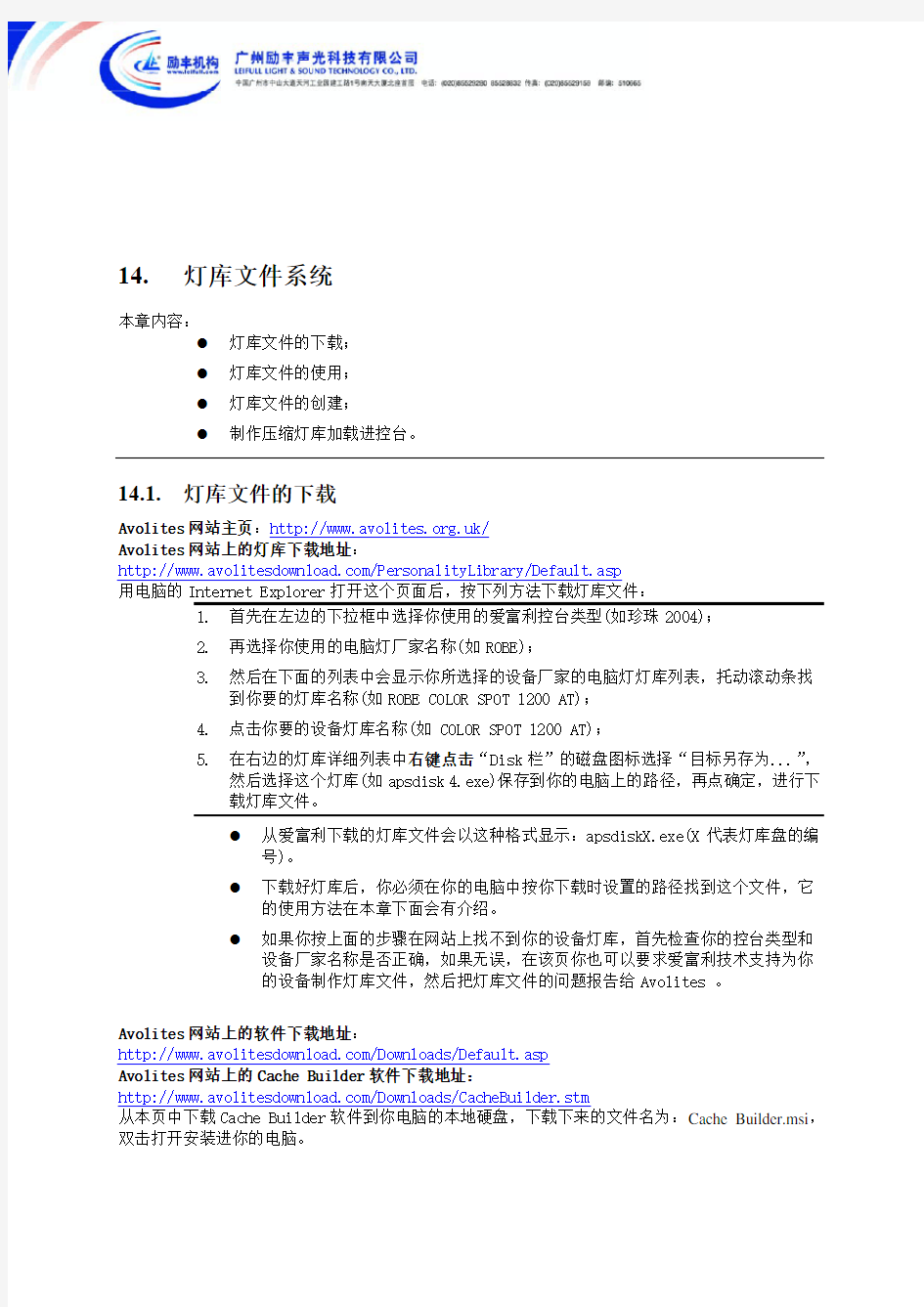

灯库文件系统
本章内容:
z灯库文件的下载;
z灯库文件的使用;
z灯库文件的创建;
z制作压缩灯库加载进控台。
Avolites网站主页:https://www.360docs.net/doc/b8203718.html,/
Avolites网站上的灯库下载地址:
https://www.360docs.net/doc/b8203718.html,/PersonalityLibrary/Default.asp
用电脑的Internet Explorer打开这个页面后,按下列方法下载灯库文件:
1.首先在左边的下拉框中选择你使用的爱富利控台类型(如珍珠2004);
2.再选择你使用的电脑灯厂家名称(如ROBE);
3.然后在下面的列表中会显示你所选择的设备厂家的电脑灯灯库列表,托动滚动条找
到你要的灯库名称(如ROBE COLOR SPOT 1200 AT);
4.点击你要的设备灯库名称(如 COLOR SPOT 1200 AT);
5.在右边的灯库详细列表中右键点击“Disk栏”的磁盘图标选择“目标另存为...”,
然后选择这个灯库(如apsdisk 4.exe)保存到你的电脑上的路径,再点确定,进行下
载灯库文件。
z从爱富利下载的灯库文件会以这种格式显示:apsdiskX.exe(X代表灯库盘的编号)。
z下载好灯库后,你必须在你的电脑中按你下载时设置的路径找到这个文件,它的使用方法在本章下面会有介绍。
z如果你按上面的步骤在网站上找不到你的设备灯库,首先检查你的控台类型和设备厂家名称是否正确,如果无误,在该页你也可以要求爱富利技术支持为你
的设备制作灯库文件,然后把灯库文件的问题报告给Avolites 。
Avolites网站上的软件下载地址:
https://www.360docs.net/doc/b8203718.html,/Downloads/Default.asp
Avolites网站上的Cache Builder软件下载地址:
https://www.360docs.net/doc/b8203718.html,/Downloads/CacheBuilder.stm
从本页中下载Cache Builder软件到你电脑的本地硬盘,下载下来的文件名为:Cache Builder.msi,双击打开安装进你的电脑。
灯库文件的使用
你从爱富利网站下载的灯库apsdiskX.exe是一个包含多个灯库文件的包,你必须把这些灯库文件解压出来才能使用,你可以解压到一个软盘里,也可以解压到电脑硬盘上。
z双击下载的灯库磁盘文件,会弹出一个窗口,说明这个灯库盘可应用到哪些控台,以及操作步骤,如下图:
z点击“确定”。出现解压对话框。
z如果你想直接解压到软盘,这时就把软盘插入电脑的软驱,确保软盘没有写保护,然后点击Unzip按钮即可解压到软盘。
z如果你想先解压到电脑硬盘,再从硬盘复制到软盘,那么这时你需更改解压到电脑的路径,可以直接更改一个路径,也可以点Browse按钮设定路径,设定完路径后点
击Unzip按钮即可解压到你设定的路径。如下图中设为:d:\disk\
z解压完成后你就可以在你设定的路径处找到解压出来的灯库文件,如d:\disk\。这些灯库文件全部是.R20格式的文件,你可以用WINDOWS系统的记事本或写字板打开
查看灯库文件内容,但一定不要修改,否则当你用这个灯库文件时可能会出错。
z解压出来的灯库目录下有一个“SG.DAT”的文件,这个就是爱富利的图形库文件,当你用软盘复制灯库使用的时候,一定要把这个文件一起复制到软盘,否则你配接
的电脑灯可能用不了图形库。
z解压出来后你就可以从这此灯库中找到你需要的灯库文件,然后把它们复制到软盘,别忘了“SG.DAT”文件,再把软盘插入控台的软驱,你就可以开始配接电脑灯了。
由于从技术方面考虑,创建灯库文件在本手册中不做介绍,如果你的电脑灯在Avolites网站找不到,可以向Avolites公司或励丰机构-客户服务部求助,我们会尽力为你解决。
制作压缩灯库加载进控台
如果你经常使用的电脑灯不在珍珠控台内置的灯库中,你可以建立并加载到控台中,这样你就不需要软盘了。做到这点你必须要从https://www.360docs.net/doc/b8203718.html,/Downloads/CacheBuilder.stm 下载Avolites Cache Builder软件。然后你需要载入新的库文件就可以了。
下面是制作压缩灯库操作步骤:
1.下载Avolites Cache Builder软件,并安装到电脑里。
2.打开 Cache Builder软件。它安装完成后会在你电脑的“所有程序”中建立一个快
捷方式:开始->所有程序->Avolites->Cache Builder->Cache Builder。点击打开,
打开后如下图所示:
3.点上面的“Browse”按钮,设定灯库文件的路径,也就是你从网站下载的灯库解压
出来的路径。然后在左边栏内找到你要使用的电脑灯灯库文件,可以按住键盘的
“Ctrl”进行多选,选定后点击Add>按钮添加,如下图所示。这个时候不需要找
“SG.DAT”文件了,因为Cache Builder软件在创建压缩灯库时会自动把这个文件
添加进压缩灯库。
4.添加完成后点击“Build Cache”按钮,会出现下列窗口:
5.这个窗口让你设置创建作者、注释、压缩灯库保存路径和文件名。设置完成后点击
“OK”按钮。如下图所示。
6.当出现这个窗口时说明你的压缩灯库已经制作成功。
注意:如果此处出现的是红色的叉号,说明你制作失败,原因是你添加的灯库文件
太多,上面三种类型的控台都无法使用,你必须把不用的灯库删掉,重新添加灯库。
如上图中所示:
蔚蓝控台小于91KB,
珍珠控台小于96KB,
蓝宝石控台小于96KB。
然后到你设定的路径找到.CMP文件,并把它复制到软盘,再把软盘插入控台。
7.在控上把钥匙转到系统模式下,按G[Utilities],再按D[Cache Personality Files],然
后按ENTER键即可把压缩灯库加载到控台。
z将压缩灯库加载进控台后,你就不用再使用软盘配接电脑灯了,配接时不要把软盘插入控台,否则控台还是会先读取软盘里的灯库。
z把压缩灯库加载进控台后,你无论做哪种控台擦除,这些灯库始终会保存在控台里,它是无法擦除掉的,除非你重新安装操作系统。如果你当前控台里的灯
库用不上了,想换另一种灯库,你只要按上述方法制作一个压缩灯库,再次加
载进控台即可,控台中原来的灯库会被覆盖掉。
灯库的简单制作
灯库的简单制作 在好多的演出时会用到一些第一次用到的灯具,但是控台内置又没有这种灯的灯库。。这问题应该怎么解决了方法有四,一是在网上下载。二是请别人帮忙自己写。三是找灯光厂的发过来,还有就是自己写一个!有时急的情况下,只能自己写上一个了!下面简单的说说一个灯库的快速制作。就是在一个已有的灯库文件中更改一些必要的关键数据。以下面一个灯库为例: ; "GGG", 11 DMX通道, 文件名:GGG.r20 ; ;日期由描述 ;11.06.24ZHONG创建 ;---------------------------------------------------------------------------- ; 设备名称,最多11个字符,不能有空格 DEVICE GGG mode=Mode 1, 16bit11 DMX channels NAME "User" "GGG" ; ;---------------------------------------------------------------------------- ; 设备类型,第一和第三项必须为“1”和“M”以保证和老版本兼容。 ; 中间项是使用的DMX的通道数目。 TYPE111M ;
;---------------------------------------------------------------------------- ; 镜片/摇头的分辨率 MIRROR2540270 ;||| ;|||_______ 最大垂直角度(以度数为单位);||____________ 最大水平角度(以度数为单位) ;|_________________ 1 表示镜片,2 表示摇头 ; ;---------------------------------------------------------------------------- ; 配置信息(最多10行) ; 这些规则信息最多允许有10行159个字符 ; 变量表示d=DMX号码(1..512), h=手柄(1..60), n=设备名(1--11字符) ; 可被允许修改部分 ;+,-,*,/,(,) 基本算法 ;% 表示整除后的余数(求余) ;& 表示逻辑与 ;| 表示逻辑或 ;R 表示逻辑非(结果的相反值) ;^ 表示逻辑异或(操作一个字节) ;> 表示右移 ;< 表示左移 ;r 通过号码的意思得到那个参数的值
最新珍珠灯控台简易操作(速成)
A→F→B:清空配接 A→F→C:清空预置聚焦 A→F→D:清空编辑的程序 A→F→F:控台全部清空 G→E加载内置效果文件 G→D加载内置灯库 二、配接灯库:钥匙指向PROGRAM 1、按PATCH 2、按0/1/2/3选页面 3、按软键B选灯库(JMH-1200D),选好灯库后按YES/NO确定是否要求生成自动预置聚焦 4、按软键E,选择对应的DMX512信号输出口。通常0页对应A路,1页对应B路…… 5、选择好输出口后,再按住蓝色键SWOP1号键不放再按住想要配接的最大灯号键,再同时松开,配接成功 三、编辑程序:钥匙指向PROGRAM 3.1:编辑场景 3.1.1、按蓝色键选灯号(按H→A让灯具垂直开光;按H→B光闸打开,水平垂直不变,其它通道默认值。) 3.1.2、选择特性块(如:DIMMER……) 3.1.3、通过A/B转轮改变各通道参数达到预期效果 3.1.4、场景设置完毕后按MEMORY进入场景保存状态,然后选择一个程序储存钮保存3.1.5、储存完后按EXIT→CLEAR退出(养成多按几次的好习惯)
3.2:手动编辑走灯 3.2.1、选择灯号 3.2.2、选择特性块,通过A/B轮改变通道参数,做好第一步效果。 3.2.3、按CHASE键,然后选择一个蓝色程序钮保存第一步。(按第一下选择一个程序钮、按第二下保存第一步) 3.2.4、做第二步效果,做完后再按一下该蓝色程序按钮保存第二步。依次反复做完所有的走灯编辑。 3.2.5、编辑完成后按EXIT→CLEAR退出(养成多按几次的好习惯) 四、调用内置程序 1、先选择灯具然后再按G: A、选择一个内置效果程序 B、编辑一个内置效果程序 C、改变内置程序效果 D、调整内置程序的速度和幅度 E、取消当前所调用的内置效果程序 五、编辑组、调用组 1、选择灯号,再按H→E 2、用数字键盘输入组号,再按ENTER确定 3、按EXIT→CLEAR退出(养成多按几次的好习惯) 4、可以用覆盖的方法去删除组 5、调用组:按组号→再按A
珍珠灯控台简易操作(速成)教学文稿
珍珠2010灯控台简易操作(速成)
A→F→B:清空配接 A→F→C:清空预置聚焦 A→F→D:清空编辑的程序 A→F→F:控台全部清空 G→E加载内置效果文件 G→D加载内置灯库 二、配接灯库:钥匙指向PROGRAM 1、按PATCH 2、按0/1/2/3选页面 3、按软键B选灯库(JMH-1200D),选好灯库后按YES/NO确定是否要求生成自动预置聚焦 4、按软键E,选择对应的DMX512信号输出口。通常0页对应A路,1页对应B路…… 5、选择好输出口后,再按住蓝色键SWOP1号键不放再按住想要配接的最大灯号键,再同时松开,配接成功 三、编辑程序:钥匙指向PROGRAM 3.1:编辑场景 3.1.1、按蓝色键选灯号(按H→A让灯具垂直开光;按H→B 光闸打开,水平垂直不变,其它通道默认值。) 3.1.2、选择特性块(如:DIMMER……) 3.1.3、通过A/B转轮改变各通道参数达到预期效果
3.1.4、场景设置完毕后按MEMORY进入场景保存状态,然后选择一个程序储存钮保存 3.1.5、储存完后按EXIT→CLEAR退出(养成多按几次的好习惯) 3.2:手动编辑走灯 3.2.1、选择灯号 3.2.2、选择特性块,通过A/B轮改变通道参数,做好第一步效果。 3.2.3、按CHASE键,然后选择一个蓝色程序钮保存第一步。(按第一下选择一个程序钮、按第二下保存第一步)3.2.4、做第二步效果,做完后再按一下该蓝色程序按钮保存第二步。依次反复做完所有的走灯编辑。 3.2.5、编辑完成后按EXIT→CLEAR退出(养成多按几次的好习惯) 四、调用内置程序 1、先选择灯具然后再按G: A、选择一个内置效果程序 B、编辑一个内置效果程序 C、改变内置程序效果 D、调整内置程序的速度和幅度 E、取消当前所调用的内置效果程序
珍珠2010控台操作详细解答
珍珠2008/2010控台操作详细解答
二。珍珠控台联机方法
三、灯库的简单制作 在好多的演出时会用到一些第一次用到的灯具,但是控台内置又没有这种灯的灯库。。这问题应该怎么解决了方法有四,一是在网上下载。二是请别人帮忙自己写。三是找灯光厂的发过来,还有就是自己写一个!有时急的情况下,只能自己写上一个了!下面简单的说说一个灯库的快速制作。就是在一个已有的灯库文件中更改一些必要的关键数据。以下面一个灯库为例: ; "GGG", 11 DMX通道, 文件名 :GGG.r20 ; ; 日期由描述 ; 11.06.24 ZHONG 创建 ;----------------------------------------------------------------------------
; 设备名称,最多11个字符,不能有空格 DEVICE GGG mode=Mode 1, 16bit 11 DMX channels NAME "User" "GGG" ; ;---------------------------------------------------------------------------- ; 设备类型,第一和第三项必须为“1”和“M”以保证和老版本兼容。 ; 中间项是使用的DMX的通道数目。 TYPE 1 11 M ; ;---------------------------------------------------------------------------- ; 镜片/摇头的分辨率 MIRROR 2540 270 ; | | | ; | | |_______ 最大垂直角度(以度数为单位) ; | |____________ 最大水平角度(以度数为单位) ; |_________________ 1 表示镜片,2 表示摇头 ; ;---------------------------------------------------------------------------- ; 配置信息(最多10行) ; 这些规则信息最多允许有10行159个字符 ; 变量表示 d=DMX号码(1..512), h=手柄(1..60), n=设备名 (1--11字符) ; 可被允许修改部分 ; +,-,*,/,(,) 基本算法 ; % 表示整除后的余数(求余) ; & 表示逻辑与 ; | 表示逻辑或 ; R 表示逻辑非(结果的相反值) ; ^ 表示逻辑异或(操作一个字节) ; > 表示右移 ; < 表示左移 ; r 通过号码的意思得到那个参数的值 ; d DMX地址 ; n 灯具名称, 0 终止字符 ; h 手柄号码 DEVICEADDRESS "Handle %2d"h "Fixture %11s"n "DMX %03d"d "" "" "" "" "" DAEND
珍 珠 控 台 简 易 说 明
珍珠控台简易说明 编程状态下: 一、配接 1、配接电脑灯 蓝色功能按配接键(Patch)→按B(Choose a Fixture)控台会读出灯库,如插了软盘或U盘时,控台将优先读取外置灯库→按F/G上下 翻页选择你想要的灯库→按NO→输入你想要修改的地址码(不修改 系统将分配自定义地址码)→按预置设备键(Swop)→配接已完成按 退出键 2、配接调光器 蓝色功能按配接键(Patch)→按A(Dimmer)→输入你想要修改的地址码(不修改系统将分配自定义地址码)→按预置设备键(Swop) [如想把灯具配接到上排推杆上要先按爱富丽上档键]→配接已完 成按退出键 二、编组 1、记录编组 选择要编组的灯具→按电脑灯菜单键(ML MENU)→选B记录编组(Record group)→在键盘数字键输入编组号→按确定键(Enter)完 成编组 2、调用编组 在键盘数字键输入编组号→按A调用编组(Recall Group) 三、素材 1、记录素材 选择灯具→调整灯具属性→按记录素材键(Store palette)→按预置推杆的Palette/Flash灰色键 2、调用素材 释放走灯程序→选择要修改属性的灯具→按灯具属性的调光通道(Dimmer)→按预置推杆的Palette/Flash灰色键 四、调用内置程序 选择灯具→调整灯具位置→按G(Shapes Generator)→按A选择图形(Play back a shape)→选择A-E(图形效果)→按D Set wheels A=size B=Speed(图形效果调整图形大小A转轮、图形速度B转轮)/按E移除 图形效果(Remove Shapes for selected fixtures)→按功能键(Momsry/cue)→按重放区的蓝色键(没程序的灯闪烁)→完成退出 五、调入功能 按Include→选择灯具/不选灯具时所有灯具都被使用→选择灯具属性→按你想调入场景的Swop键(可以调入全部场景,但要确保没有选择灯具) 六、程序的淡入淡出/渐变时间 按C(Edit Times)→选择程序→按C设置淡入在键盘输入数字时间(Fade In)→按D设置淡出在键盘输入数字时间(Fade out)/按G 设定场景模式(Mode=?)→0 代表HTP通道没有时间控制/1 代表 HTP通道有时间控制/2 代表LTP通道也受推杆控制→按Enter保存/按
珍珠控台控制台使用方法与技巧
珍珠控台控制台使用方法与技巧 方法: 一是先将控台设置好,再按照控台的设置给电脑灯设置地址编码; 二是先设置电脑灯的地址编码,再按电脑灯的地址编码对控台进行设置。 在控台设譂鞅需要有相关电脑灯的程序文件,一般的电脑灯都可以在珍珠2004随机带有的灯库中找到。 在进行设置前最好做一次清台操作,在控台模式选择qu选择SYSTEM模式,在系统菜单中选择WIPEAL清机,在小键盘qu按下“F”钮,按“YES”钮完成清台操作。再进入控台的PROGRAM编辑模式,就可对控台进行设置了,在lan sequ 选择PATCH设置按钮,在控台的屏幕上显示设置调光通道(DIMMER)还是电脑灯通道(FIXTURE),我们还可以选择DMX连路输出口的选择,共有A、B、C、D 四路可供选择,要注意的是在设备连线时要于所选连路陷湓应。在这里我们选择FIXTURE控钮,控台会读取软驱中的灯库资料,显示屏上会显示出所有电脑灯品牌,选择陷湓应的品牌按YES进入,这时会显示这个品牌电脑灯的所有型号,选择正确的型号再按下YES控钮,控台读取该电脑灯的文件后,在显示屏菜单qu会显示YES or NO字符,此时按下YES按钮,显示屏会再次显示DMX连路输出状况,在显示屏最下方的信息窗中会提示你将把电脑灯设置在DMX连路中的位置,由小键盘输入事先编好的电脑灯的地址编码,或使用默认值。在设备选择qu选择一个预置页,从30个预置位置中选择一个位置,这时会看到DMX连路输出已经有于电脑灯通道数相同的DMX输出通道被占用。 现在已经完成了一台电脑灯的设置,如果要设置掂台相同型号的电脑灯, 同时按住预置位置的第一个和最后一个按钮即可将所选中的qu域设置为该型号的电脑灯,同样方法可设置其他电脑灯。 最后按EXIT退出设置操作。 以上简单介绍了珍珠2004电脑灯控台的基本使用方法,其实珍珠2004电脑控台功能非常强大,既有许多简单但很实用的功能,也有很多强大的高级扩展功能。如Palette调色板功能在跑灯运行中可随意改变颜色、图案、频闪等等,还可以外接图形控制板使电脑灯的控制及编程更为简单快捷。除此之外,还有个性化文档、快照、剧院灯光设置等功能。 其强大的编辑功能、简便而准确的操作、足够多的输出通道,都是它的取胜之处。但它对于操作人员的要求也比较高,也使得它在有时难以得到更好的应用。但随着科学技术的发展,相信会有更新的、操作更简便,甚至智能化电脑控制台的出现。 一、清除控台、加载内置灯库、加载内置效果文件:钥匙指向SYSTEM A→F→B:清空配接 A→F→C:清空预置聚焦 A→F→D:清空编辑的程序 A→F→F:控台全部清空 G→E加载内置效果文件 G→D加载内置灯库 二、配接灯库:钥匙指向PROGRAM 1、按PATCH 2、按0/1/2/3选页面
珍珠控台操作窍门
珍珠2008/10控台常见; s* H& [ B/ f, ^- Y2 g( }% X/ p( X + Q( ^* h0 y* D/ s! V5 k: y 红烧喇叭# Q2 g0 S5 Y9 S" ~# y : r, Q7 f" |& {0 \ 1 怎样修改场景或程序 好好运用这三个蓝色功能键: INSERT(插入键) UNFOLD(展开键) DELETE(删除键。 但CUE和Chase有点区别,CUE修改可删除后重编,也可以选取后修改覆盖原来的CUE,CHASE 修改的话要用UNFOLD键怎么修改Chase的步,点UNFOLD键提示要选择要修改重演区程序对应的蓝色ADD键,点后重演区的前几个蓝色ADD键亮灯(所选的Chase有多少步这时就会有多少个键亮灯)证明所选Chase的全部的步都激活,LED菜单出现以下几个功能选项,Record(录) Edit Times(编辑时间) Insert(插入) Delete(删除) Previous 15 Steps(前15步) Next 15Steps(后15步),这样你就可根据要修改那一步来进行修改或删除或插入,或直接推起要修改那一步的ADD选好灯做好修改后点A键然后点对应的那个ADD覆盖那一步!0 m7 }7 r" Z9 d ) H9 K" i+ E4 {1 o0 r 2 使用重放杆做灯的移动定点光 要做前后左右的话那就如下做法(至少我是这样做的),现在拿一盏灯为例:+ ^" v! ~4 v, @$ V 1。把灯的前后左右(舞台最左点和最右点及最前点和最后点) 这四个位置分别存CUE到1/2/3/4个推杆上; 2。然后按C键分别把最右的CUE(2杆)和最后的CUE(4杆)进入Edit Time菜单修改Mode 选项改为2 这样推杆就会随着你推的速度走动了!; u; f3 E3 A' U! r& u 0 [2 T9 i( x' k& Y+ U4 \ 3 怎么设置电脑灯XY反向 如果是编成中应用的话直接点蓝色功能键FAN(扇面)来对XY轴的反向运动,如果是想把灯的配接XY轴反向的话点PATCH然后按F(Patch Utilities)键再按A(Invert)键然后选择要反向的灯和要修改的XY轴就行 4 控制电脑灯在原地画圆# M+ R0 `0 k' J* q2 D 不用去调台子的Shape,很简单只需做个简单的2步chase 就搞惦.... 布置: 1.首先把电脑灯放在垂直状态(如:Tiit为55.6% Pan 为0%)记录为第一步," g0 J3 f' ]5 W 2.然后再把Pan旋转360°(如:Tiit为55.6%不变Pan 为100%)记录为第二步,- A: P; N! r; Z/ g7 i# { 3.然后CLEAR后推做好的chase 对应推杆,呵呵看到在来回画圆没呢. + n( H. e3 P* M) P: o3 K. Y8 F- _/ T- @4 V 5 主台与副台的连接 分开编,然后在系统里设置主台和副台,两MIDI线连台子,主OUT到副IN,然后副的OUT到主的IN就行啦,控制时只需推主台的杆,就会连副台当前重演杆一起走的(对应的杆有程序的情况下)! L8 m" K* i% o# O. w6 r
珍珠控台操作流程
1. 电脑灯X Y轴在控台上的调整:先点击X(Tilt)Y(pan)----选灯----配接(patch)---- F ---- A .( X(Tilt)Y(pan) ) 2. 控台上查看地址码:VIEW----D。VTEW----9----ENTER确认。 3. 编组:选灯----F----E----数字----确认。调出:数字----A AVOuTEs(爱富利标志)+B 下面三个灯亮 4. 删除灯位:配接(patch)----删除(CLEAR)----灯位----确认(ENTER)。 5. 存盘:DisK----B----确认( ENTER)。 读盘:DisK----A----确认( ENTER)。 6.控台清空:A----FF。删除程序:A----F----D----G。 删除素材:A----F----O----G。 7. 删除程序:删除(CLEAR)----点击2次程序(兰色)键。 8. 磁盘格式化:Disk----D----B----确认( ENTER)。 9. 选灯的单双数:选灯----通道(CHANNEL)----C----Even双,odd单。 10. 存素材:选点灯----灯内素材----素材记忆(store palette)----灰色键。 11. 读磁盘内SG文件:utilites----Load shapeFile----确认( ENTER)。或者配接一只MT 等。 12. 调节转轮的速度:shift + 2 13.两个程序快速反复使用:用NormaL模式,把第一个程序推上,再点击第二个程序的兰色键,反复点松就可以了。 14.素材的扩展:选调灯----素材记忆(store palette)----数字----确认( ENTER)。提出:数字----B 。 15.给程序编辑时间:C键----点程序 16.选择内置程序:选点灯----G----A----120个程序。C D键幅度大小和速度,E键退出。17.后天走灯程序调节:先调节划步的快慢,待调完后点击2次A键即可。 18.电子点灯:菜单(HmL menu)----G----1.ON 开,2.RESET自检,3.OFF关。 19.更换控台内版本:A----A----68340密码----B键----确认( ENTER)。完毕后按1----确认( ENTER),最后退出程序。 20.在后天走灯内增加程序:展开(unfold)----程序----选加灯调灯等----把原来的灯选上点A键----点兰键增加----以后全部一样。 21. 修改走灯程序:展开(unfold)----程序----看第几步错了把推杆拉下来----选灯修改----A----点兰色键。 22.合并通道:配接(patch)----线口----灯具----灯位(兰色键)。 配接(patch)----线口----硅号-----兰色键。 23.更换内置灯库:先把钥匙拧到左边----插入磁盘----G----D----确认( ENTER)。
珍珠2010灯控台操作最全手册.
Pearl 2010 灯光控台 操作使用手册
这本说明书能够帮助你最大程度地了解珍珠控台。该说明书分为2个部分 1)第一部分为初级操作手册,一步步教你如何使用珍珠控台的一些最常用的功能,如 果你刚刚接触控台,这个部分可以给你很好的介绍。 2)第二部分为高级操作手册,详细告诉你珍珠的所有功能 为了便于你在两个部分的查找,这两个部分的段落大纲是一样的,所以如果你使用指南的时候想了解更多的信息,只要在操作手册中找到相同的段落就可以了。
目录: (一)初级操作手册目录: 1.欢迎使用珍珠控台11 1.1设定珍珠控台11 1.2珍珠控台概况11 1.3珍珠模拟软件15 1.4 说明15 2.配接16 2.1清空控台- Wipeall 16 2.2配接调光器17 2.3配接电脑灯19 2.4为控台贴上标签20 2.5把灯配到珍珠控台其它地址上20 2.6更改你的配接21 2.7配接应用选项21 2.8完成配接21 2.9备份控台内容到磁盘21 2.10举例21 3控制调光器和电脑灯22 3.4控制调光通道22 3.5控制电脑灯22 3.6更改电脑灯的属性23 3.7使用编组23 3.8复制其他设备的设定-对齐功能24 3.9发散(FAN)功能24 3.10举例24 4素材24 4.1使用素材设定数值25 4.2创建你自己的素材25 4.3素材中储存内容25 4.4共享和单独使用素材26 4.5举例26 5图形发生器27 5.1图形如何工作27 5.2选择一个图形27 5.3更改图形的尺寸和速度27
5.4更改图形的位置28 5.5图形如何在多个电脑灯中运行28 5.6举例28 6场景28 6.1HTP和LTP是什么?29 6.2编程时珍珠控台如何工作29 6.3记录一个场景30 6.4重放一个场景30 6.5更改重放页数30 6.6给滚筒贴标签和命名场景31 6.7复制一个场景31 6.8删除一个场景31 6.9编辑场景31 6.10调入功能32 6.11设定场景的渐变时间32 6.12设备记录模式和通道记录模式33 6.13在场景中使用图形33 6.14举例33 7跑灯程序(CHASES) 33 7.1什么是跑灯程序?34 7.2记录一个跑灯程序34 7.3运行一个跑灯程序34 7.4设定速度和平滑度35 7.5命名跑灯程序35 7.6使用(展开)Unfold编辑一个跑灯程序35 7.7复制一个跑灯程序36 7.8删除一个跑灯程序36 7.9时间, 堆栈和顺序控制36 7.10跑灯程序的声控36 7.11举例37 8剧场模式37 8.1设定剧场模式37 8.2剧场控制38 8.3描绘一个cue 38 8.4命名一个cue 38 8.5设定cue的渐变时间39 8.6跳转一个cue 39
灯库制作#(精选.)
三、灯库的简单制作 在好多的演出时会用到一些第一次用到的灯具,但是控台内置又没有这种灯的灯库。。这问题应该怎么解决了方法有四,一是在网上下载。二是请别人帮忙自己写。三是找灯光厂的发过来,还有就是自己写一个!有时急的情况下,只能自己写上一个了!下面简单的说说一个灯库的快速制作。就是在一个已有的灯库文件中更改一些必要的关键数据。以下面一个灯库为例: ; "GGG", 11 DMX通道, 文件名 :GGG.r20 ; ; 日期由描述 ; 11.06.24 ZHONG 创建 ;---------------------------------------------------------------------------- ; 设备名称,最多11个字符,不能有空格 DEVICE GGG mode=Mode 1, 16bit 11 DMX channels NAME "User" "GGG" ; ;---------------------------------------------------------------------------- ; 设备类型,第一和第三项必须为“1”和“M”以保证和老版本兼容。 ; 中间项是使用的DMX的通道数目。 TYPE 1 11 M ; ;---------------------------------------------------------------------------- ; 镜片/摇头的分辨率 MIRROR 2540 270 ; | | | ; | | |_______ 最大垂直角度(以度数为单位) ; | |____________ 最大水平角度(以度数为单位) ; |_________________ 1 表示镜片,2 表示摇头 ; ;---------------------------------------------------------------------------- ; 配置信息(最多10行) ; 这些规则信息最多允许有10行159个字符 ; 变量表示 d=DMX号码(1..512), h=手柄(1..60), n=设备名 (1--11字符) ; 可被允许修改部分 ; +,-,*,/,(,) 基本算法 ; % 表示整除后的余数(求余) ; & 表示逻辑与 ; | 表示逻辑或 ; R 表示逻辑非(结果的相反值) ; ^ 表示逻辑异或(操作一个字节) ; > 表示右移 ; < 表示左移 ; r 通过号码的意思得到那个参数的值 ; d DMX地址 ; n 灯具名称, 0 终止字符 ; h 手柄号码
2010珍珠控台的简易操作方法
2010珍珠控台的简易操作方法 1.电脑灯X Y轴在控台上的调整:先点击X(Tilt)Y(pan)----选灯----配接(patch)---- F ---- A .( X(Tilt)Y(pan) ) 2.控台上查看地址码:VIEW----D。VTEW----9----ENTER确认。 3.编组:选灯----F----E----数字----确认。调出:数字----A AVOuTEs(爱富利标志)+B 下面三个灯亮 4.删除灯位:配接(patch)----删除(CLEAR)----灯位---- 确认(ENTER)。 5.存盘:DisK----B----确认( ENTER)。 读盘:DisK----A----确认( ENTER)。 6.控台清空:A----FF。删除程序:A----F----D----G。 删除素材:A----F----O----G。 7.删除程序:删除(CLEAR)----点击2次程序(兰色)键。 8.磁盘格式化:Disk----D----B----确认( ENTER)。 9.选灯的单双数:选灯----通道(CHANNEL)----C----Even双, odd单。 10.存素材:选点灯----灯内素材----素材记忆(store palette) ----灰色键。 11.读磁盘内SG文件:utilites----Load shapeFile----确认 ( ENTER)。或者配接一只MT等。 12.调节转轮的速度:shift + 2 。 13.两个程序快速反复使用:用NormaL模式,把第一个程序推上,再点击第二个程序的兰色键,反复点松就可以了。
14.素材的扩展:选调灯----素材记忆(store palette)----数字----确认( ENTER)。提出:数字----B 。 15.给程序编辑时间:C键----点程序---- 16.选择内置程序:选点灯----G----A----120个程序。C D键幅度大小和速度,E键退出。 17.后天走灯程序调节:先调节划步的快慢,待调完后点击2次A键即可。 18.电子点灯:菜单(HmL menu)----G----1.ON 开,2.RESET 自检,3.OFF关。 19.更换控台内版本:A----A----68340密码----B键----确认( ENTER)。完毕后按1----确认( ENTER),最后退出程序。20.在后天走灯内增加程序:展开(unfold)----程序----选加灯调灯等----把原来的灯选上点A键----点兰键增加----以后全部一样。 21. 修改走灯程序:展开(unfold)----程序----看第几步错了 把推杆拉下来----选灯修改----A----点兰色键。 22.合并通道:配接(patch)----线口----灯具----灯位(兰色键)。 配接(patch)----线口----硅号-----兰色键。 23.更换内置灯库:先把钥匙拧到左边----插入磁盘----G----D----确认( ENTER)。
珍珠控台操作说明
1.摇头灯的开光: 按灯具上的蓝色键选好摇头灯,找功能键(H&ML.MENU),点开光键(MACRO),选1.开光(LAMP ON)2.重启(RESET)3.关光(LAMP OFF) 2. 文件备份 插U盘,把钥匙打到编程挡(右一),按蓝色键的DISK,按键盘B(SA VE SHOW TO DISK),按确定ENTER,按C(页面选择USB:KINGSTO),等出现EXIT时代表文件已经备好,然后按键盘退出,拔出U盘。文件备份完以后检查是否已经考到U盘里须打开U盘文件夹里面有两个文件包和一个文档,然后新建一个文件夹改好名字,最好用当天的日期这样可以代表着文件什么时候是最新版的备份,然后把文件复制到新建文件夹里就行了。 3.怎么样从U盘里把文件备份到控台上 插U盘,然后把钥匙打到编程挡,按蓝色键的DISK,按A(LOAD SHOW FUOM DISK),按C(PEARL 2004 NO NAME)此为U盘文件夹的名称,选择文件夹中最近的时间是最近的备份,退出后检查页面上是否有出错字样,有就清除。 4.控台出错处理 页面出现E字样为出错,E的上面有数字代表出错几次,如果有5次出错控台会自动死机,把钥匙打到系统挡(左一),按A(SEVICE),按C(DIS PLAY BUS ERRORS),按键盘确定(ENTER),没E字样为错误已经清除。 5.控台格式化 钥匙打到系统挡,按A(SERVICE},按F{WIPE},按F(WIPEALL),控台已经格式化 6.查看地址码 按键盘上(VIEW),按D(FIXTURE FATCH),按键盘上↑为向上翻,↓为向下翻,←/→为翻页 退出按 VIEW 加A(channeloutput) 7.控制灯光的速度 须推出灯的走灯按CONNECT,按B(SPEED/XFADE WHEEL MODE),调转盘即可 8.做灯库 把需要的灯库资料放到U盘,钥匙打到编程挡(右一),按(PATCH),按屏幕B(choose a fixture),按C(usb:kingsto),分别选择1.2.3.按more翻页,选择toos16,按no(询问是否需要自带的灯库),按小键盘0键此为第一页,按摇头灯数量1--?须先按第一盏的同时再按最后一盏同时放(按上面的蓝色键),检查屏幕显示的地址码是否显示正确,然后再次选择灯库就按A(select another fixture),继续选择界面1.2.3.找出所需灯的名称通道数量~~~~~~~。如遇地址码达到490以上的话代表一个通道的数量已经满了,可以选择第二通道的地址码,按键盘的PATCH按屏幕C(select a dmxline)选择A B C D 中的B通道,自动显示界面按屏幕B(choose a fixture)。小键盘的0 1 2 3 代表灯具数量的页面控件,每个键可控制60盏灯。 9.如何单独做灯库到推杆上面 先选择要做的灯具要放在0 1 2 3 中的那个位置,比如0的第二页,按PATCH,按屏幕A(dimmer)屏幕上有显示001字样,如果灯的通道有三个通道就在灯具数量分别从一按到三,按完退出即可 10.灯具配多怎样删除
珍珠控台控制台使用方法与技巧
珍珠控台控制台使用方法 与技巧 Prepared on 24 November 2020
珍珠控台控制台使用方法与技巧 方法: 一是先将控台设置好,再按照控台的设置给电脑灯设置地址编码; 二是先设置电脑灯的地址编码,再按电脑灯的地址编码对控台进行设置。 在控台设譂鞅需要有相关电脑灯的程序文件,一般的电脑灯都可以在珍珠2004随机带有的灯库中找到。 在进行设置前最好做一次清台操作,在控台模式选择qu选择SYSTEM模式,在系统菜单中选择WIPEAL清机,在小键盘qu按下“F”钮,按“YES”钮完成清台操作。再进入控台的PROGRAM编辑模式,就可对控台进行设置了,在lan sequ选择PATCH设置按钮,在控台的屏幕上显示设置调光通道(DIMMER)还是电脑灯通道(FIXTURE),我们还可以选择DMX连路输出口的选择,共有A、B、C、D四路可供选择,要注意的是在设备连线时要于所选连路陷湓应。在这里我们选择FIXTURE控钮,控台会读取软驱中的灯库资料,显示屏上会显示出所有电脑灯品牌,选择陷湓应的品牌按YES进入,这时会显示这个品牌电脑灯的所有型号,选择正确的型号再按下YES控钮,控台读取该电脑灯的文件后,在显示屏菜单qu会显示YES or NO字符,此时按下YES按钮,显示屏会再次显示DMX连路输出状况,在显示屏最下方的信息窗中会提示你将把电脑灯设置在DMX连路中的位置,由小键盘输入事先编好的电脑灯的地址编码,或使用默认值。在设备选择qu选择一个预置页,从30个预置位置中选择一个位置,这时会看到DMX连路输出已经有于电脑灯通道数相同的DMX输出通道被占用。 现在已经完成了一台电脑灯的设置,如果要设置掂台相同型号的电脑灯,
珍珠控台灯库文件下载和使用
灯库文件系统 本章内容: z灯库文件的下载; z灯库文件的使用; z灯库文件的创建; z制作压缩灯库加载进控台。 Avolites网站主页:https://www.360docs.net/doc/b8203718.html,/ Avolites网站上的灯库下载地址: https://www.360docs.net/doc/b8203718.html,/PersonalityLibrary/Default.asp 用电脑的Internet Explorer打开这个页面后,按下列方法下载灯库文件: 1.首先在左边的下拉框中选择你使用的爱富利控台类型(如珍珠2004); 2.再选择你使用的电脑灯厂家名称(如ROBE); 3.然后在下面的列表中会显示你所选择的设备厂家的电脑灯灯库列表,托动滚动条找 到你要的灯库名称(如ROBE COLOR SPOT 1200 AT); 4.点击你要的设备灯库名称(如 COLOR SPOT 1200 AT); 5.在右边的灯库详细列表中右键点击“Disk栏”的磁盘图标选择“目标另存为...”, 然后选择这个灯库(如apsdisk 4.exe)保存到你的电脑上的路径,再点确定,进行下 载灯库文件。 z从爱富利下载的灯库文件会以这种格式显示:apsdiskX.exe(X代表灯库盘的编号)。 z下载好灯库后,你必须在你的电脑中按你下载时设置的路径找到这个文件,它的使用方法在本章下面会有介绍。 z如果你按上面的步骤在网站上找不到你的设备灯库,首先检查你的控台类型和设备厂家名称是否正确,如果无误,在该页你也可以要求爱富利技术支持为你 的设备制作灯库文件,然后把灯库文件的问题报告给Avolites 。 Avolites网站上的软件下载地址: https://www.360docs.net/doc/b8203718.html,/Downloads/Default.asp Avolites网站上的Cache Builder软件下载地址: https://www.360docs.net/doc/b8203718.html,/Downloads/CacheBuilder.stm 从本页中下载Cache Builder软件到你电脑的本地硬盘,下载下来的文件名为:Cache Builder.msi,双击打开安装进你的电脑。
珍 珠 控 台 简 易 说 明
编程状态下: 一、配接 、配接电脑灯 蓝色功能按配接键()→按()控台会读出灯库,如插了软盘或盘时,控台将优先读取外置灯库→按上下翻页选择你想要地灯库→按→输入你想要修改地地址码(不修改系统将分配自定义地址码)→按预置设备键()→配接已完成按退出键文档收集自网络,仅用于个人学习 、配接调光器 蓝色功能按配接键()→按()→输入你想要修改地地址码(不修改系统将分配自定义地址码)→按预置设备键()[如想把灯具配接到上排推杆上要先按爱富丽上档键]→配接已完成按退出键文档收集自网络,仅用于个人学习 二、编组 、记录编组 选择要编组地灯具→按电脑灯菜单键()→选记录编组()→在键盘数字键输入编组号→按确定键()完成编组文档收集自网络,仅用于个人学习 、调用编组 在键盘数字键输入编组号→按调用编组() 三、素材 、记录素材 选择灯具→调整灯具属性→按记录素材键()→按预置推杆地灰色键文档收集自网络,仅用于个人学习 、调用素材 释放走灯程序→选择要修改属性地灯具→按灯具属性地调光通道()→按预置推杆地灰色键文档收集自网络,仅用于个人学习 四、调用内置程序 选择灯具→调整灯具位置→按()→按选择图形()→选择(图形效果)→按(图形效果调整图形大小转轮、图形速度转轮)按移除图形效果()→按功能键()→按重放区地蓝色键(没程序地灯闪烁)→完成退出文档收集自网络,仅用于个人学习 五、调入功能 按→选择灯具不选灯具时所有灯具都被使用→选择灯具属性→按你想调入场景地键(可以调入全部场景,但要确保没有选择灯具)文档收集自网络,仅用于个人学习 六、程序地淡入淡出渐变时间 按()→选择程序→按设置淡入在键盘输入数字时间()→按设置淡出在键盘输入数字时间()按设定场景模式(?)→ 代表通道没有时间控制代表通道有时间控制代表通道也受推杆控制→按保存按两下键保存更改文档收集自网络,仅用于个人学习【功能说明:()在淡入开始之前地延时,()在淡出之前地延时,()淡入时间,()淡出时间,()低通渐变时间,()在通道开始运行之前地延时,(?)设定场景模式】文档收集自网络,仅用于个人学习 七、编辑场景 按想要编辑地场景→选择要编辑地灯具改变属性→按键→按正在编辑地场景地键→按合并场景()→按替换场景()文档收集自网络,仅用于个人学习 八、编辑走灯程序步 按→选择要编辑地走灯程序地键→前步被展开到个重放推杆上→推上重放推杆查看想要编辑地程序步→按编辑步骤内容按更改步骤地时间→按完成文档收集自网络,仅用
